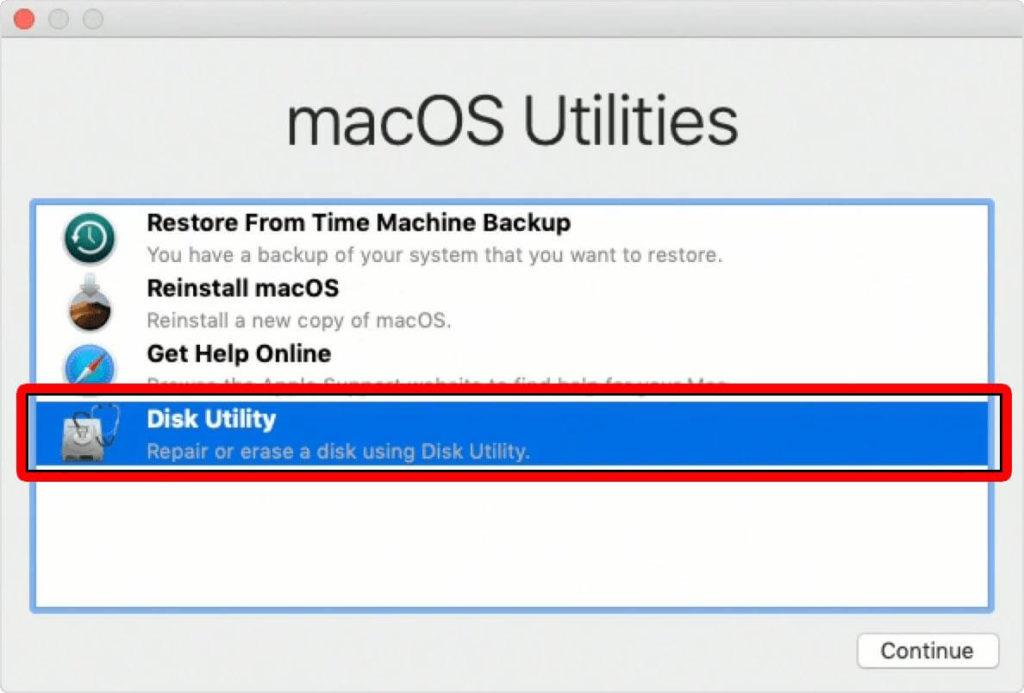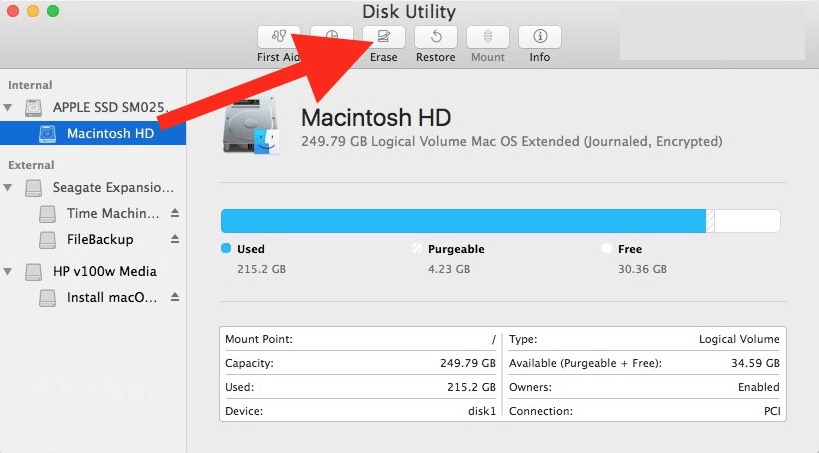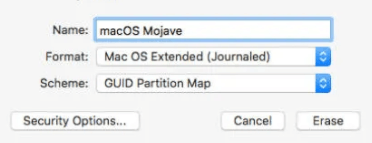Jei nuolat susiduriate su lėtu ir lėtu „MacBook“ veikimu, galite pagreitinti darbą iš naujo suformatuodami „MacBook“. Veiksmas visiškai išvalys įrenginį ir padės grąžinti įrenginio gamyklinius nustatymus. Tai tikrai puikus būdas gerokai padidinti sistemos našumą, jei „ Mac“ kompiuteris sugenda arba įtariate galimą viruso infekciją ar kenkėjiškų programų pėdsakus . Štai čia atsiranda „MacBook“ formatavimas.
Be to, iš naujo suformatuoti įrenginį yra gera idėja, jei planuojate parduoti, padovanoti ar pakeisti savo „MacBook“. Procesas kruopščiai išvalo visą saugomą turinį ir leidžia naudoti įrenginį kitam asmeniui.
Galbūt norėsite perskaityti: Kaip ištrinti ir suformatuoti išorinį standųjį diską „Mac“ ir „Windows“.
Tačiau prieš pradėdami iš naujo formatuoti „MacBook Pro“:
Daugelis žmonių svarsto iš naujo formatavimo parinktį, nes jų „MacBook“ pradeda veikti ir atlieka visas užduotis bei operacijas lėčiau nei bet kada anksčiau. Bet ką daryti, jei pasiūlysime jums geresnę alternatyvą? Na, o jei esate pasirengęs išleisti kelis dolerius visapusiškoms „MacBook“ priežiūros užduotims atlikti, tikriausiai nereikės jo dar kartą formatuoti.
Mes rekomenduojame jums naudoti tam profesionalų "Mac valymo įranga = CleanMyMac X , kuris gali atlikti optimizavimo ir greičio didinimo įvairias užduotis, siekiant pagerinti bendrą efektyvumą Mac vienu ypu. Programa padeda vartotojams rasti ir pašalinti nepageidaujamus nepageidaujamus failus, sistemos talpyklą, žurnalo failus , dublikatus, įvesti kalbos failus, pašto priedus, šiukšliadėžės elementus, pataisyti sugedusias nuostatas ir kt. Vieną kartą paleidę sistemos šiukšlių modulį tikrai padėsite greitai atlaisvinti gigabaitus vietos saugykloje.

Tai tikrai išspręs visas problemas, susijusias su lėtu „Mac“ veikimu, dažnu strigimu, taip pat apsaugos jūsų įrenginį nuo galimų kenkėjiškų programų, virusų, reklaminių programų, šnipinėjimo programų, Trojos arklių ir kirminų. Tikimės, kad po to, kai savo įrenginyje naudosite CleanMyMac X, galbūt nesvarstysite veiksmo „Mac“ formatavimo iš naujo!
Jei vis tiek norite iš naujo suformatuoti „MacBook Pro“, vadovaukitės nuosekliomis instrukcijomis:
Kaip iš naujo suformatuoti „MacBook Pro“?
Turite jau žinoti, kad atlikus performatavimo veiksmą „Mac“ kompiuteryje bus ištrinti visi diske saugomi duomenys. Taigi, jei turite kokių nors svarbių failų ar aplankų, kurių negalite sau leisti prarasti, prieš pradėdami iš naujo formatuoti „MacBook Pro“ skirkite šiek tiek laiko atsarginėms kopijoms sukurti .
1 ŽINGSNIS = Pradėkite įjunkite „Mac“ paspausdami maitinimo mygtuką ir iškart spustelėdami ir palaikydami klavišus COMMAND + R.
2 ŽINGSNIS = Atleiskite klavišus, kai tik pamatysite Apple logotipą arba paleidimo ekraną. Šis procesas vadinamas „Mac“ paleidimu į „ macOS“ atkūrimo režimą .
3 ŽINGSNIS = Lange „macOS Utilities“ spustelėkite parinktį Disk Utility ir spustelėkite mygtuką Tęsti.
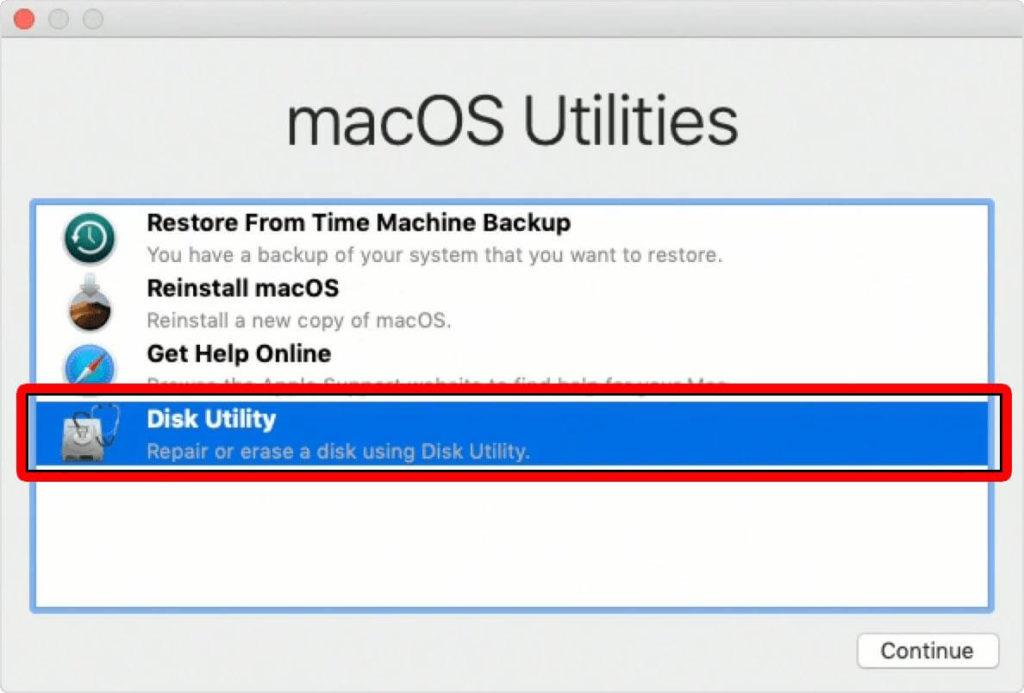
4 ŽINGSNIS = Kitame lange eikite į paleisties diską ir pasirinkite Macintosh HD. Jei kada nors anksčiau pervardijote paleisties diską, norėdami tęsti, turite spustelėti tą patį.
5 ŽINGSNIS = Dabar paspauskite mygtuką Ištrinti, esantį lango viršuje.
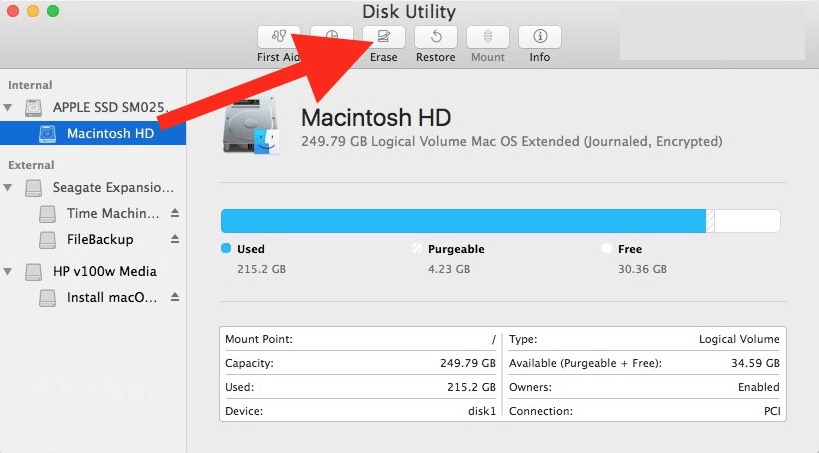
6 ŽINGSNIS = Kitame veiksme turite įvesti disko, kurį norite ištrinti, pavadinimą ir pasirinkti formatą tarp APFS arba Mac OS Extended (Journaled).
Pagal numatytuosius nustatymus Disk Utility rodo labiausiai suderinamą parinktį. Galite pasirinkti tą patį pagal savo įrenginį.
7 ŽINGSNIS = Jei jūsų įrenginys prašo schemos, galite pasirinkti GUID skaidinio žemėlapį.
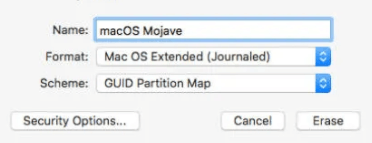
8 ŽINGSNIS = Galite paspausti mygtuką Erase, kad pradėtumėte formatavimo procesą „MacBook Pro“.
Tai viskas! Meniu Disk Utility galite pasirinkti parinktį Baigti disko paslaugų programą, kad ją uždarytumėte!
Kas toliau? Įdiekite naują „MacOS“ versiją!
Dabar, kai sėkmingai iš naujo suformatavote „MacBook Pro“, laikas pradėti įdiegti naujausią „MacOS“ versiją. Įsitikinkite, kad esate prisijungę prie interneto, kol vyksta diegimo procesas. Vykdykite toliau pateiktas instrukcijas, pradėkite diegti naują kopiją:
1 ŽINGSNIS = Pradėkite įjunkite „Mac“ paspausdami maitinimo mygtuką ir iškart spustelėdami ir palaikydami klavišus COMMAND + R.
2 ŽINGSNIS = Atleiskite klavišus, kai tik pamatysite Apple logotipą arba paleidimo ekraną. Procesas vadinamas „Mac“ paleidimu į „macOS“ atkūrimo režimą.
3 ŽINGSNIS = Lange „macOS Utilities“ spustelėkite mygtuką Iš naujo įdiegti „macOS“.
4 ŽINGSNIS = Kitame lange eikite į paleisties diską ir pasirinkite Macintosh HD. Jei kada nors anksčiau pervardijote paleisties diską, norėdami tęsti, turite spustelėti tą patį.
5 ŽINGSNIS = Paspauskite Diegimo mygtuką, kad pradėtumėte naujausios „MacOS“ versijos diegimo iš naujo procesą!
Kai tik diegimo procesas bus baigtas, „MacBook Pro“ automatiškai paleis iš naujo ir parodys sąrankos asistentą. Galite nustatyti savo specifikacijas, perkelti failus į įrenginį iš išorinio disko ir pradėti naudoti naują OS!
Tai viskas siandienai! Tikimės, kad mūsų trumpas vadovas padėjo sėkmingai suformatuoti „MacBook Pro“ be jokių kliūčių. Jei proceso metu susiduriate su problemomis, nedvejodami pasidalykite su mumis toliau pateiktame komentarų skyriuje. Jūs netgi galite parašyti mums adresu [email protected]
PRIVALOMA PERSKAITYTI: